Lägg till musik och ljud i Windows Movie Maker
Musik gör allt bättre. Du kanske har en fantastisk fotomontage som du har skapat i Windows Movie Maker, men lägga till lite musik, eller så kanske några roliga ljudeffekter verkligen kommer att få den till liv.
01
av 07
Importera en ljudfil

Vilken musik-, ljud- eller berättarfil som helst kallas en ljudfil.
Steg
- Under Fånga video länk, välj Importera ljud eller musik.
- Leta reda på mappen som innehåller din ljudfil.
- Välj den ljudfil du vill importera.
När ljudfilen har importerats kommer du att märka den olika typen av ikon i Samlingar fönster.
05
av 07
Tidslinjevy av ljudklippet
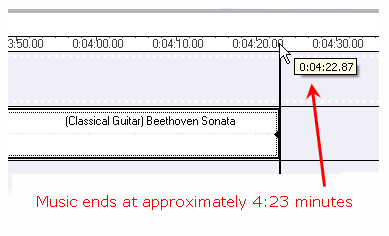
Tidslinjen anger hur mycket tid varje objekt tar upp under hela filmen. Lägg märke till att den här ljudfilen tar upp mycket större utrymme på tidslinjen än bilderna. Rulla över tidslinjefönstret för att se slutet av ljudklippet.
I det här exemplet slutar musiken vid cirka 4:23 minuter, vilket är mycket längre än vi behöver.
06
av 07
Förkorta ett ljudklipp
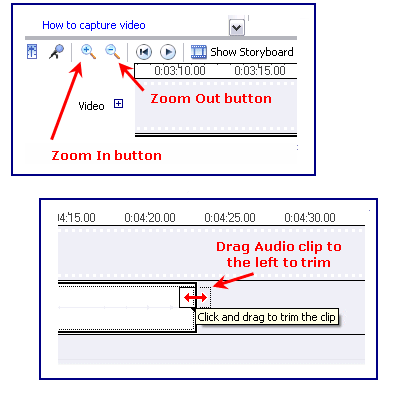
Håll musen över slutet av musikklippet tills det blir en tvåhövdad pil. Dra slutet av musikklippet till vänster för att komma i linje med den sista bilden.
I det här fallet måste vi dra slutet av musikklippet flera gånger för att komma till början av filmen på grund av dess storlek. Det är lättare att göra detta om du zoomar in på tidslinjen så att det inte blir så mycket drag. Zoomverktygen finns längst ner till vänster på skärmen, till vänster om storyboarden/tidslinjen.
